如何手动迁移 WordPress 网站
已发表: 2021-08-06您希望迁移到新主机或服务器的原因可能有很多。 对于初学者来说,迁移 WordPress 站点可能是一项艰巨的任务。 所以,我们是来救你的。 在本文中,您将学习如何轻松轻松地手动迁移 WordPress 网站。
手动迁移 WordPress 站点与使用插件迁移 WordPress 站点
迁移 WordPress 网站并不难。 如果您想手动操作,您需要熟悉文件传输协议 (FTP)、访问数据库以及在网站后端编辑文件。
这些过程看起来很复杂,但如果您按照分步指南进行操作,它们就会很简单。 如果您更喜欢更具体的解决方案,您可以始终使用 WordPress 迁移工具或插件。 有很多选择,稍后我们将讨论一些我们的最爱。
了解如何使用插件迁移 WordPress 网站
您可以采用不同的方法来迁移您的 WordPress 网站。 由于 WPMarks 专注于初学者 WordPress 用户,我们将教您一个简单的方法来做到这一点。
一个人可以简单地使用一个插件,远离所有那些复杂的必需品来了解基本的编码和使用 FTP 服务器的知识。
您可以按照以下给定步骤操作:
- 登录到 WordPress 仪表板。
- 转到插件>>添加新的。
- 搜索“一体化 WP 迁移”插件。
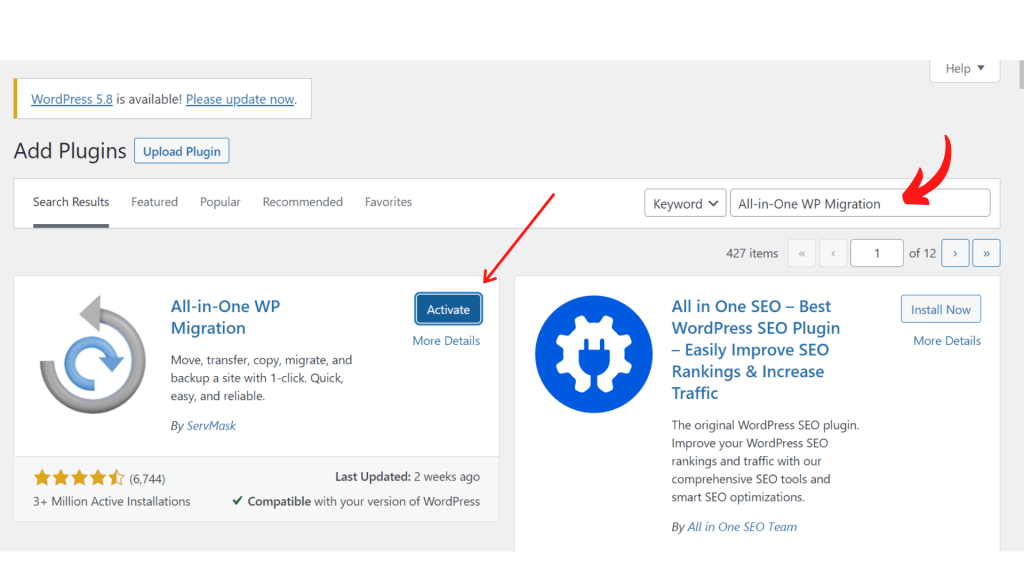
- 安装并激活插件。 请记住,您必须在新旧网站上都安装此插件。
- 现在您需要从 WordPress Dashboard 的侧边栏中打开All-in-One WP Migration Dashboard。
- 在 WordPress 仪表板上,您将选择“导出到”选项。 您需要扩展选项。
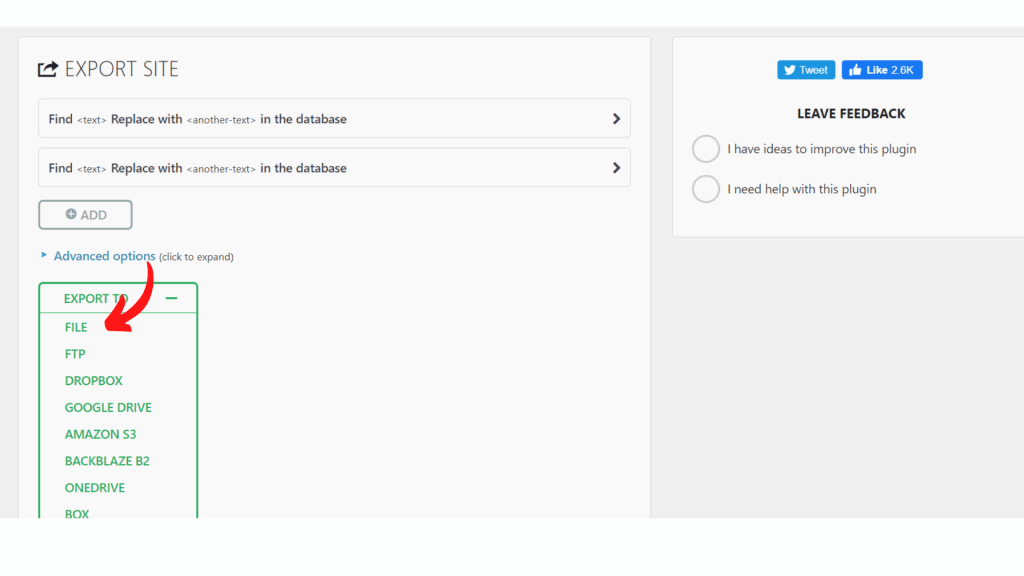
- 接下来,您需要搜索“文件”选项。 生成链接需要时间。
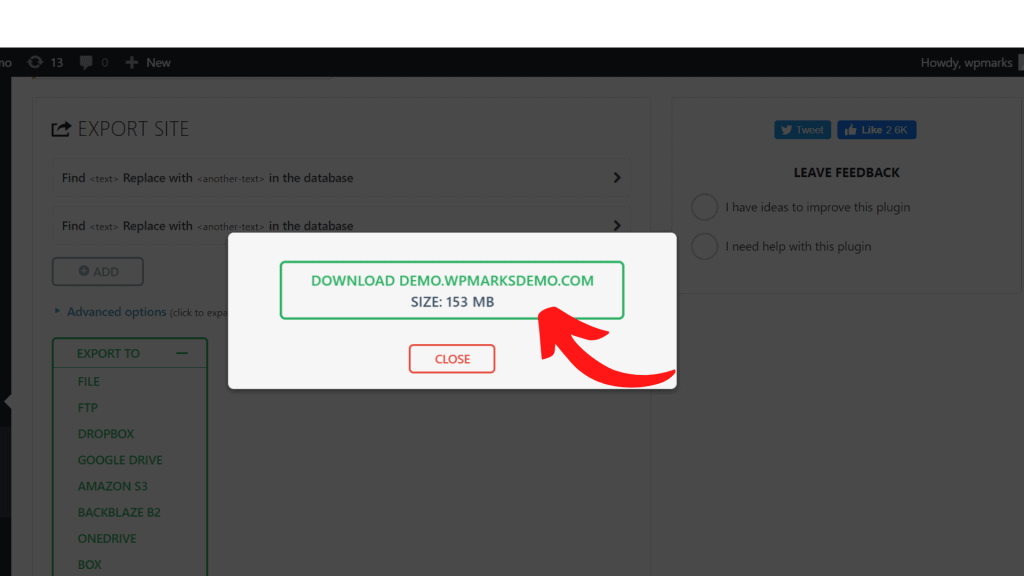
- 您现在需要将其下载到本地存储。
- 现在转到您的新网站。 然后,您需要从 WordPress Dashboard 的侧栏中打开All-in-One WP Migration Dashboard。
- 之后选择“导入”选项。 在这里,选项将被扩展。
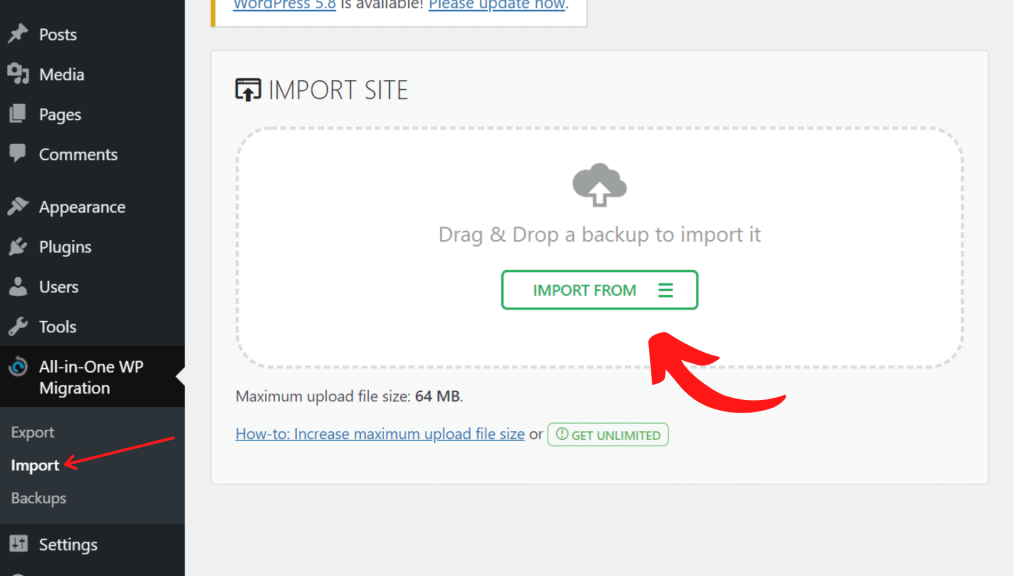
- 最后,单击“文件”选项并简单地删除文件。
对于插件的免费版本,最大站点大小为 512 兆字节。 如果您有一个非常大的站点,您可能希望在没有插件的情况下迁移它。

了解如何手动迁移 WordPress 网站
在迁移之前,第一步是对您的站点进行完整备份。 作为 WordPress 安全性的一部分,在进行任何重大更改之前,这是一个绝妙的主意。
这种方法对您来说可能很复杂,因为它涉及用户了解托管服务器的核心知识、一些编码和 WordPress。
第 1 步:首先下载 WordPress 文件
通过您的 cPanel 下载 WordPress 文件
- 登录您的旧托管服务提供商。
- 转到 cPanel。
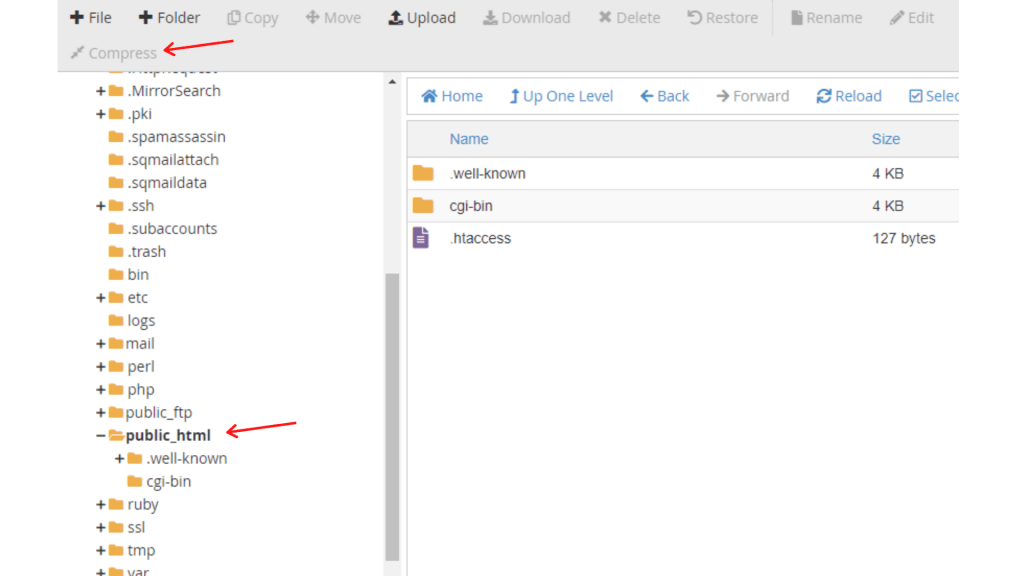
- 打开文件管理器,然后找到public_html文件夹。
- 右键单击文件夹,然后单击“压缩” 。
- 现在右键单击压缩文件夹并选择下载。
通过您的 FTP 客户端下载 WordPress 文件
- 您可以使用Filezilla ,因为它可以帮助您直接从桌面访问 public_html 文件夹。 在您的计算机上下载安装 Filezilla 。
- 现在,在Filezilla中输入您的FTP 凭据。 此信息存储在您的托管服务提供商处,您可以随时索取。
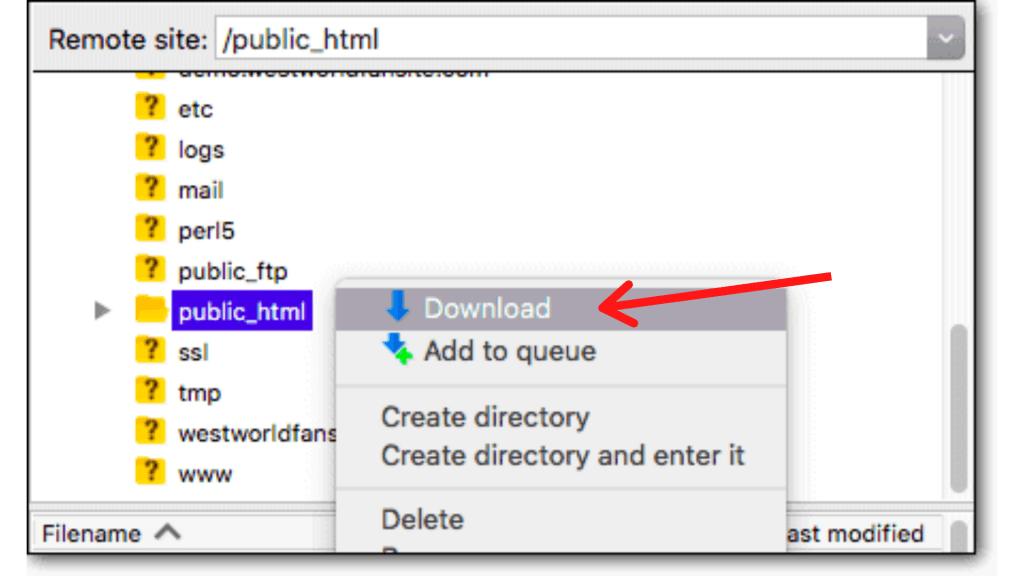
- 输入所有信息后,您可以从远程站点部分下的右上角面板下载public_html文件夹。
- 最后,右键单击它并下载它。
第 2 步:下载 WordPress 数据库
- 从您当前的主机帐户打开phpMyAdmin 。
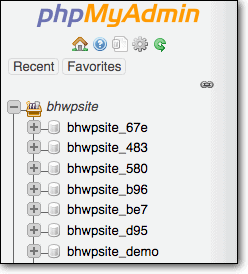
- 在这里,您将看到您的 WordPress 数据库。 选择导出>>快速>>开始。
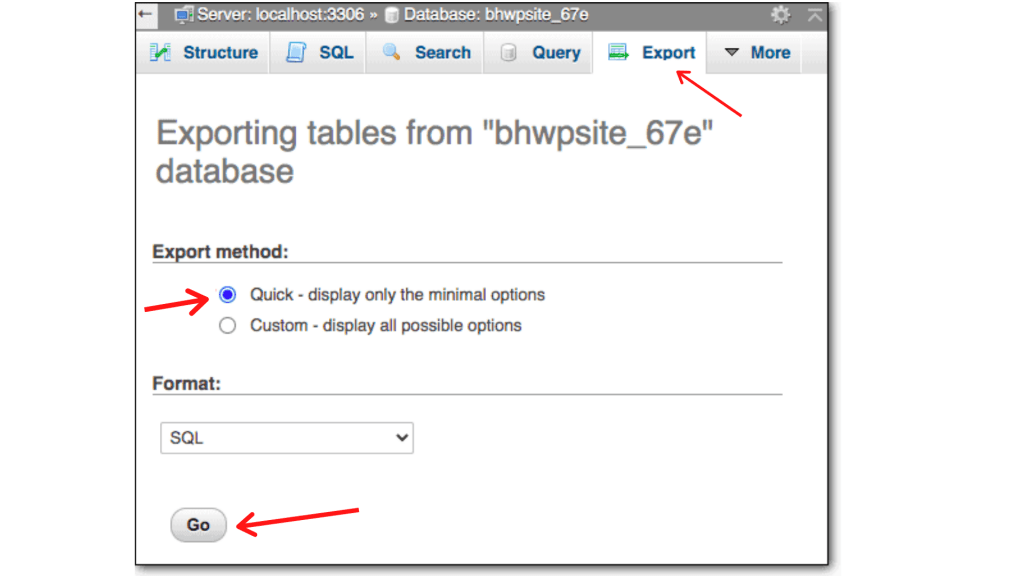
- 单击“开始”后,您的数据库将下载到您的计算机并保存在那里以备将来使用。
第 3 步:创建新数据库
是时候准备将 WordPress 文件和数据库上传到新的托管服务提供商了。
- 登录到新的托管帐户。
- 转到cPanel。
- 选择MySQL 数据库。
- 然后添加一个新的数据库。
- 在同一页面下,向下滚动并创建一个新用户。
目前,这是一个空白数据库。 它只是为将在后续阶段上传的先前数据库腾出空间。
第 4 步:将文件配置到新的数据库空间
您的 WordPress 文件已连接到旧数据库,该数据库托管在您以前的托管帐户上。 使用我们在上一步中生成的新数据库(或空间)来引导它们。
- 打开您下载的public_html文件夹。
- 找到config.php文件并打开它。
- 搜索数据库名称、用户和密码。 将它们替换为您在上一步中记下的新的。
- 保存对文件的更改并退出。
第 5 步:将旧数据库上传到新数据库空间
- 首先登录到您的新主机帐户。
- 现在,打开phpMyAdmin 。
- 看左边,你肯定会找到你之前创建的新数据库,选择它。
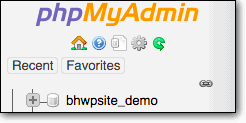
- 选择导入并上传存储在您计算机上的旧数据库。
第 6 步:上传旧的 WordPress 文件
通过您的 cPanel 上传 WordPress 文件
- 首先登录到您的托管帐户。
- 转到cPanel并打开文件管理器。
- 到达下一个屏幕后,单击顶部的上传按钮。 然后,从您的计算机上传WordPress 文件。
通过您的 FTP 客户端上传 WordPress 文件
- 打开 Filezilla 并与您的新Web 服务器建立连接。
- 此时,右上角的面板应该是空的。 在本节中,您需要上传public_html文件夹。
- 请在空白处选择。
- 选择public_html文件夹。
- 现在,右键单击并选择上传。
这就是所有要说的。 上传 WordPress 文件现已由您完成。
总结
由于现有提供商的困难,许多人发现自己处于需要切换服务器的位置。 由于担心出错并损害您的站点,迁移到更可靠的服务器通常会一次又一次地延迟。 因此,本教程将对您有所帮助。
总而言之,WordPress 可以快速设置和自定义。 我们已经通过简单的方法来学习如何手动迁移 WordPress 站点。 您可以自由地完成这些步骤。
- 了解如何使用插件迁移 WordPress 网站
- 了解如何手动迁移 WordPress 网站
无论如何,我们希望这份详细指南能帮助您了解如何手动迁移 WordPress 网站。 对于要求我们写一篇关于如何备份 WordPress 网站的文章的访问者。 我们对此有专门的文章。
如果您喜欢这篇文章,请在YouTube 频道订阅我们的 WordPress 视频教程。 记得在Pinterest 上关注我们。
我们接受访问者的任何类型的建议,因为它总是激励我们改进。 欢迎在下方发表评论。
